Configurações baseadas em agendamento e carga
Como a energia de AutoScale gerencia as máquinas
O AutoScale liga e desliga as máquinas com base na programação selecionada. O AutoScale permite definir várias agendas que incluem dias específicos da semana e ajustar o número de máquinas disponíveis durante esses períodos. Se você espera que um conjunto de usuários consuma os recursos da máquina em um horário específico em dias específicos, o AutoScale ajuda a proporcionar uma experiência otimizada. Observe que essas máquinas serão ligadas durante a programação agendada, independentemente de haver ou não sessões em execução nelas.
Nota:
O AutoScale é compatível com qualquer máquina com gerenciamento de energia.
A programação é baseada no fuso horário do grupo de entrega. Para alterar o fuso horário, você pode alterar as configurações do usuário em um grupo de entrega. Para obter mais informações, consulte Gerenciar grupos de entrega.
O AutoScale tem duas programações padrão: Weekdays (de segunda a sexta-feira) e Weekend (sábado e domingo). Por padrão, a programação Weekdays mantém uma máquina ligada das 7h00 às 18h30 durante os horários de pico e nenhuma máquina fora dos horários de pico. O buffer de capacidade padrão é definido como 10% durante os horários de pico e fora de pico. Por padrão, a programação de Weekend não mantém nenhuma máquina ligada.
Nota:
O AutoScale trata apenas as máquinas registradas no site como parte da capacidade disponível nos cálculos que ele faz. “Registrada” significa que a máquina está disponível para uso ou já está em uso. Isso garante que apenas as máquinas que podem aceitar sessões de usuário sejam incluídas na capacidade do grupo de entrega.
Interfaces de usuário
Existem três tipos de interfaces de usuário que você deve conhecer.
Interface de usuário para grupos de entrega estáticos com SO de sessão única:
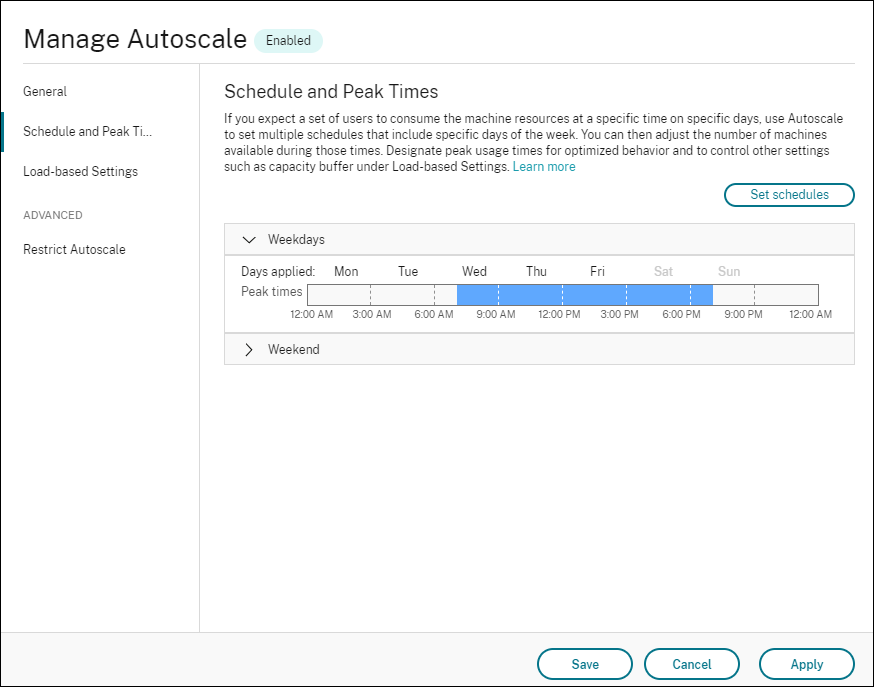
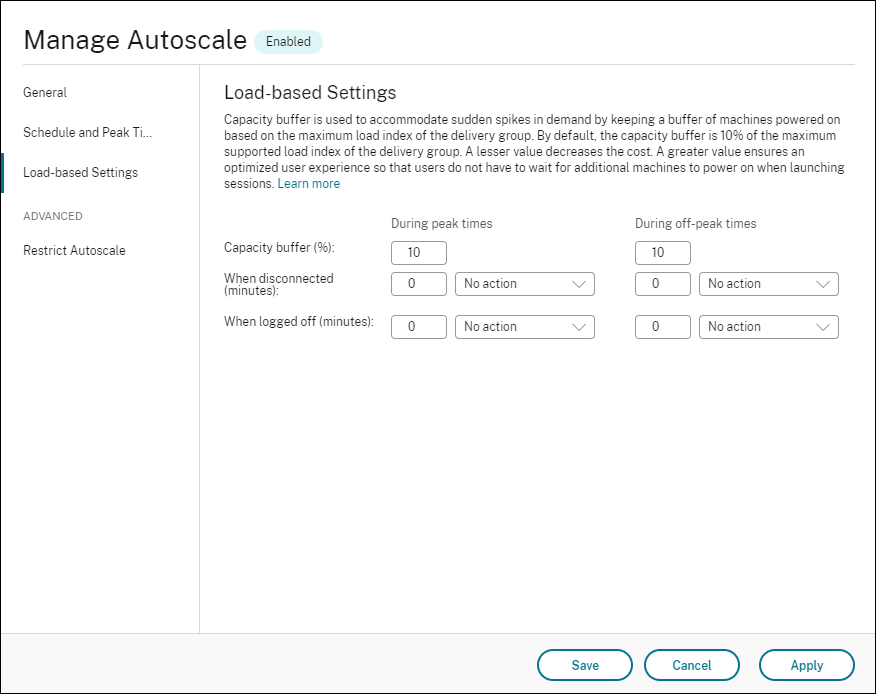
Interface de usuário do AutoScale para grupos de entrega aleatórios de SO de sessão única:
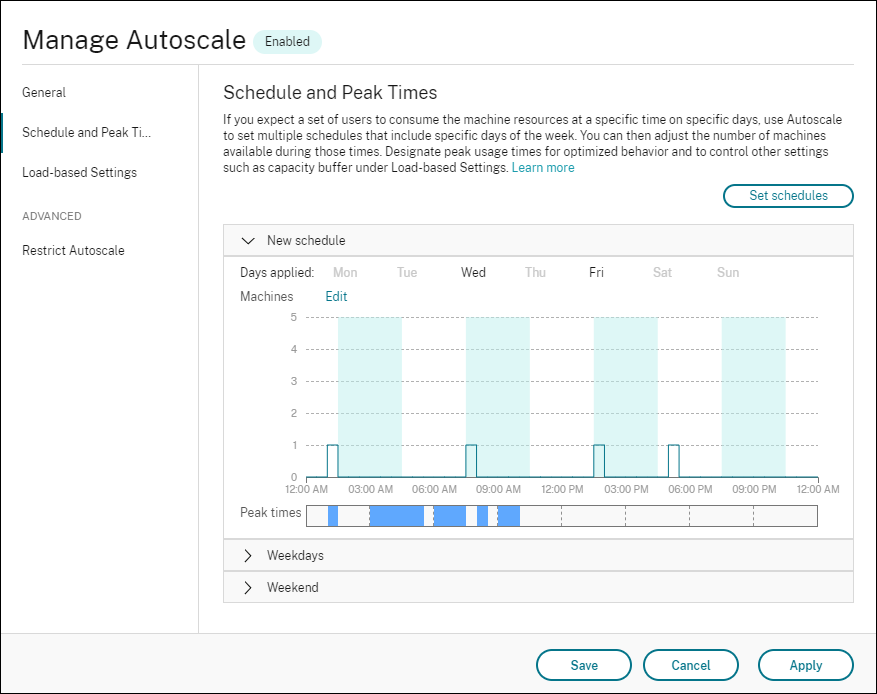
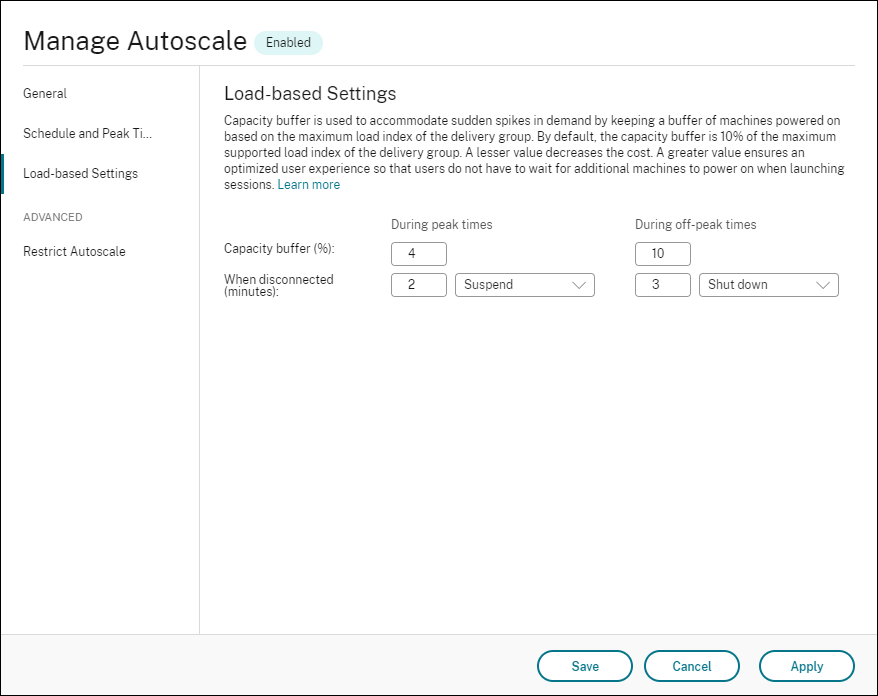
Interface de usuário do AutoScale para grupos de entrega de SO multissessão:
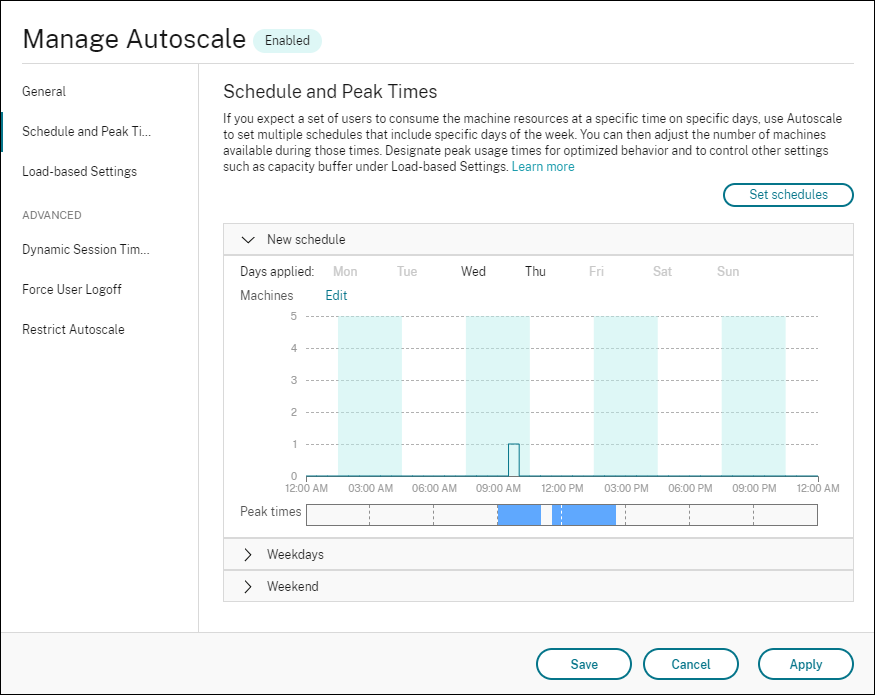
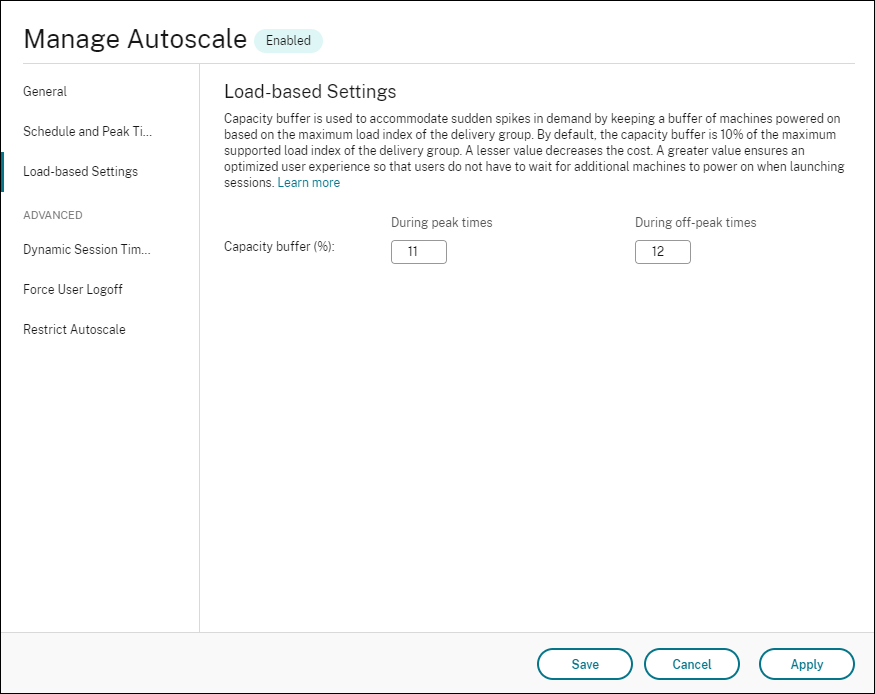
Configurações baseadas em agendamento
Autoscale schedule. Permite adicionar, editar, selecionar e excluir agendamentos.
Days applied. Destaca os dias em que você se registrou no agendamento selecionado. Os dias restantes ficam acinzentados.
Edit. Permite atribuir as máquinas a cada hora inteira ou a cada meia hora. Você pode atribuir as máquinas por números e por porcentagens.
Nota:
- Essa opção está disponível somente nas interfaces de usuário do AutoScale para grupos de entrega aleatórios com SO de sessão única e SO multissessão.
- O histograma ao lado de Edit representa graficamente o número ou a porcentagem de máquinas que estão sendo executadas em diferentes intervalos de tempo.
- Você pode atribuir máquinas a cada intervalo de tempo clicando em Edit acima de Peak times. Dependendo da opção selecionada no menu da janela Machines to start, você pode atribuir as máquinas por números ou por porcentagens.
- Para grupos de entrega de SO multissessão, você pode definir o número mínimo de máquinas em execução separadamente em incrementos granulares de 30 minutos durante cada dia. Para grupos de entrega aleatórios com SO de sessão única, você pode definir o número mínimo de máquinas em execução separadamente em incrementos granulares de 60 minutos durante cada dia.
Para definir seus próprios horários, siga estes passos:
-
Na página Schedule and Peak Times da janela Manage Autoscale, clique em Set schedules.
-
Na janela Edit Autoscale Schedules, selecione os dias que você deseja aplicar a cada agendamento. Você também pode excluir agendamentos conforme aplicável.
-
Clique em Done para salvar os horários e retornar à página Schedule and Peak Times.
-
Selecione a programação aplicável e configure-a conforme necessário.
-
Clique em Apply para sair da janela Manage Autoscale ou definir as configurações em outras páginas.
Importante:
- O AutoScale não permite que o mesmo dia se sobreponha em programações diferentes. Por exemplo, se você selecionar Segunda-feira na Programação-2 depois de selecionar Segunda-feira na Programação-1, a Segunda-feira será automaticamente removida da Programação-1.
- O nome de agendamento não diferencia maiúsculas de minúsculas.
- O nome de agendamento não deve ficar em branco nem conter apenas espaços.
- O AutoScale permite espaços em branco entre caracteres.
- O nome de agendamento não deve conter os seguintes caracteres: \ / ; : # . * ? = < > | [ ] ( ) { } “ ‘ `.
- O AutoScale não aceita nomes de agendamento duplicados. Insira um nome diferente para cada agendamento.
- O AutoScale não aceita agendamentos vazios. Isso significa que os agendamentos sem dias selecionados não são salvos.
Nota:
Os dias incluídos no agendamento selecionado são destacados, enquanto os não incluídos ficam esmaecidos.
Configurações baseadas em carga
Peak times. Permite definir os horários de pico para os dias que você aplicou na programação selecionada. Você pode fazer isso clicando com o botão direito do mouse no gráfico de barras horizontais. Depois de definir os horários de pico, os horários indefinidos restantes assumem como padrão os horários fora de pico. Por padrão, o horário das 7h00 às 19h00 é definido como horário de pico para os dias incluídos na programação selecionada.
Importante:
- Para grupos de entrega com SO multissessão, o gráfico de barras dos horários de pico é usado para o buffer de capacidade.
- Para grupos de entrega com SO de sessão única, o gráfico de barras dos horários de pico é usado para o buffer de capacidade e controla as ações a serem disparadas após o logoff e/ou a desconexão.
- Você pode definir os horários de pico para os dias incluídos em uma programação em um nível granular de 30 minutos para os grupos de entrega com SO multissessão e com SO de sessão única. Como alternativa, você pode usar o comando
New-BrokerPowerTimeScheme PowerShell. Para obter mais informações, consulte Comandos do Broker PowerShell SDK.
Capacity buffer. Permite manter um buffer de máquinas ligadas. Um valor menor diminui o custo. Um valor maior garante uma experiência de usuário otimizada para que, ao iniciar sessões, os usuários não precisem esperar que as máquinas adicionais sejam ligadas. Por padrão, o buffer de capacidade é de 10% para os horários de pico e fora de pico. Se você definir o buffer de capacidade como 0 (zero), os usuários terão que esperar que outras máquinas sejam ativadas ao iniciar as sessões. O AutoScale permite determinar o buffer de capacidade separadamente para os horários de pico e fora de pico.
Configurações diversas
Dica:
- Você pode optar por definir as configurações diversas usando o Broker PowerShell SDK. Para obter mais informações, consulte Comandos do Broker PowerShell SDK.
- Para entender os comandos do SDK associados às configurações de desconexão e logoff, consulte https://citrix.github.io/delivery-controller-sdk/Broker/about_Broker_PowerManagement/#power-policy.
When disconnected. Permite especificar por quanto tempo uma máquina desconectada e bloqueada permanece ligada após a desconexão da sessão, antes de ser suspensa ou desligada. Se um valor de tempo for especificado, a máquina será suspensa ou desligada quando o tempo de desconexão especificado expirar, dependendo da ação que você configurou. Por padrão, nenhuma ação é atribuída a máquinas desconectadas. Você pode definir as ações separadamente para os horários de pico e fora de pico. Para isso, clique na seta para baixo e selecione uma das seguintes opções no menu:
- No action. Se selecionada, a máquina permanece ligada após a desconexão da sessão. O AutoScale não realiza nenhuma ação.
-
Suspend. Se selecionada, o AutoScale pausa a máquina sem desligá-la quando o tempo de desconexão especificado expira. A opção a seguir fica disponível depois que você seleciona Suspend.
- When no reconnection in (minutes). As máquinas suspensas permanecem disponíveis para os usuários desconectados quando eles se reconectam, mas não estão disponíveis para novos usuários. Para tornar as máquinas disponíveis novamente para lidar com todas as cargas de trabalho, desligue-as. Especifique o tempo limite, em minutos, após o qual o AutoScale as desliga.
- Shut down. Se selecionada, o AutoScale desliga a máquina quando o tempo de desconexão especificado expira.
Nota:
Essa opção está disponível somente nas interfaces de usuário do AutoScale para grupos de entrega aleatórios e estáticos com SO de sessão única.
When logged off. Permite especificar por quanto tempo uma máquina permanece ligada após o logoff da sessão antes de ser suspensa ou desligada. Se um valor de tempo for especificado, a máquina será suspensa ou desligada quando o tempo de logoff especificado expirar, dependendo das ações que você configurou. Por padrão, nenhuma ação é atribuída a máquinas com logoff. Você pode definir as ações separadamente para os horários de pico e fora de pico. Para isso, clique na seta para baixo e selecione uma das seguintes opções no menu:
- No action. Se selecionada, a máquina após o logoff da sessão permanece ligada. O AutoScale não realiza nenhuma ação.
- Suspend. Se selecionada, o AutoScale pausa a máquina sem desligá-la quando o tempo de logoff especificado expira.
- Shut down. Se selecionada, o AutoScale desliga a máquina quando o tempo de logoff especificado expira.
Nota:
Essa opção está disponível somente na interface de usuário do AutoScale para grupos de entrega estáticos com SO de sessão única.
Gerenciar a energia de máquinas com SO de sessão única em transição para um período de tempo diferente com sessões desconectadas
Importante:
- Esta melhoria aplica-se somente às máquinas com SO de sessão única com sessões desconectadas. Ela não se aplica às máquinas as máquinas com SO de sessão única com sessões em logoff.
- Para que esse aprimoramento entre em vigor, você precisa ativar o AutoScale para o grupo de entrega aplicável. Caso contrário, as ações da política de desconexão de energia não são disparadas na transição do período.
Em versões anteriores, uma máquina com SO de sessão única fazendo a transição para um período em que era necessária uma ação (ação de desconexão=”Suspend” ou “Shutdown”), tinha de permanecer ligada. Esse cenário ocorria se a máquina se desconectasse durante um período de tempo (horários de pico ou fora de pico) em que não era necessária nenhuma ação (ação de desconexão=”Nothing”).
A partir desta versão, o AutoScale suspende ou desliga a máquina quando o tempo de desconexão especificado é decorrido, dependendo da ação de desconexão configurada para o período de destino.
Por exemplo, você configura as seguintes políticas de energia para um grupo de entrega com SO de sessão única:
- Definir
PeakDisconnectActioncomo “Nothing” - Definir
OffPeakDisconnectActioncomo “Shutdown” - Definir ‘OffPeakDisconnectTimeout’ como “10”
Nota:
Para obter mais informações sobre a política de energia para a ação de desconexão, consulte https://developer-docs.citrix.com/projects/delivery-controller-sdk/en/latest/Broker/about_Broker_PowerManagement/#power-policy e https://developer-docs.citrix.com/projects/delivery-controller-sdk/en/latest/Broker/Get-BrokerDesktopGroup/.
Em versões anteriores, uma máquina com SO de sessão única com uma sessão desconectada durante os horários de pico permanecia ligada quando fazia a transição de pico para não pico. A partir desta versão, as ações da política OffPeakDisconnectAction e OffPeakDisconnectTimeout são aplicadas à máquina com SO de sessão única na transição do período. Como resultado, a máquina é desligada 10 minutos após a transição para o horário fora de pico.
Nesse caso, se você quiser reverter para o comportamento anterior (ou seja, não aplicar nenhuma ação em máquinas que fazem a transição de horário de pico para não pico ou de horário de não pico para pico com sessões desconectadas), execute um destes procedimentos:
- Defina o valor do registro “LegacyPeakTransitionDisconnectedBehaviour” como 1 (true; habilita o comportamento anterior). Por padrão, o valor é 0 (false; dispara ações da política de energia de desconexão na transição do período).
- Caminho: HKEY_LOCAL_MACHINE\SOFTWARE\Citrix\DesktopServer
- Nome: LegacyPeakTransitionDisconnectedBehaviour
- Tipo: REG_DWORD
- Dados: 0x00000001 (1)
- Configure o parâmetro usando o comando
Set-BrokerServiceConfigurationDatado PowerShell. Por exemplo:PS C:\> Set-BrokerServiceConfigurationData HostingManagement.LegacyPeakTransitionDisconnectedBehaviour -SettingValue $true
Uma máquina deve atender aos seguintes critérios antes que as ações de política de energia possam ser aplicadas a ela na transição do período:
- Ter uma sessão desconectada.
- Não ter ações pendentes de energia.
- Pertencer a um grupo de entrega com SO de sessão única que transita para um período de tempo diferente.
- Ter uma sessão que se desconecta durante um determinado período de tempo (horários de pico ou fora de pico) e transita para um período em que uma ação de energia é atribuída.
Como o buffer de capacidade funciona
O buffer de capacidade é usado para adicionar capacidade de reserva à demanda atual para contabilizar aumentos de carga dinâmica. Há dois cenários que devem ser considerados:
-
Para grupos de entrega com SO multissessão, o buffer de capacidade é definido como uma porcentagem da capacidade total do grupo de entrega em termos de índice de carga. Para obter mais informações sobre o índice de carga, consulte Índice de carga.
-
Para grupos de entrega com SO de sessão única, o buffer de capacidade é definido como uma porcentagem da capacidade total do grupo de entrega em termos do número de máquinas.
Nota:
Em cenários em que você restringe o AutoScale às máquinas marcadas, o buffer de capacidade é definido como uma porcentagem da capacidade total das máquinas marcadas no grupo de entrega em termos de índice de carga.
O AutoScale permite que você defina o buffer de capacidade separadamente para os horários de pico e fora de pico. Um valor menor no campo de buffer de capacidade diminui o custo porque o AutoScale aciona menos capacidade de reserva. Um valor maior garante uma experiência otimizada para que os usuários não precisem esperar que máquinas adicionais sejam ligadas ao iniciar as sessões. Por padrão, o buffer de capacidade é de 10%.
Importante:
O buffer de capacidade faz com que as máquinas sejam ligadas quando a capacidade total de reserva cai para um nível abaixo de “X” por cento da capacidade total do grupo de entrega. Isso reserva a porcentagem necessária de capacidade de reserva.
Grupos de entrega com SO multissessão
Quando as máquinas são ligadas?
Importante:
Se um agendamento for selecionado, o AutoScale ativa todas as máquinas configuradas para serem ligadas na programação agendada. O AutoScale mantém esse número especificado de máquinas ligadas durante o período programado, independentemente da carga.
Quando o número de máquinas ligadas no grupo de entrega não consegue mais atender ao buffer necessário para suprir a capacidade do buffer em termos de índice de carga, o AutoScale aciona máquinas extras. Por exemplo, digamos que o seu grupo de entrega tenha 20 máquinas e 3 máquinas estejam programadas para serem acionadas como parte do dimensionamento de sessão, de acordo com o agendamento, e com um buffer com capacidade de 20%. Ocasionalmente, 4 máquinas estarão ligadas mesmo não havendo carga. Isso ocorre porque um índice de carga de 4 x 10k é necessário para o buffer; portanto, pelo menos 4 máquinas precisam estar ligadas. Esse caso pode ocorrer durante horários de pico, aumento da carga nas máquinas, início de novas sessões, e quando você adiciona novas máquinas ao grupo de entrega. Observe que o AutoScale liga somente as máquinas que atendem aos seguintes critérios:
-
As máquinas não estão no modo de manutenção.
-
O hipervisor no qual as máquinas estão sendo executadas não está no modo de manutenção.
-
As máquinas estão desligadas no momento.
-
As máquinas não têm ações de energia pendentes.
Quando as máquinas são desligadas?
Importante:
- Se uma programação for selecionada, o AutoScale desliga as máquinas com base na programação.
- O AutoScale não desliga as máquinas configuradas na programação para ficarem ligadas durante o período agendado.
Quando há máquinas mais do que suficientes para suportar o número desejado de máquinas ligadas (incluindo o buffer) para o grupo de entrega, o AutoScale desliga as máquinas extras. Esse caso pode ocorrer fora dos horários de pico, com a diminuição da carga nas máquinas e logoffs de sessão, e quando você remove máquinas do grupo de entrega. O AutoScale desliga somente as máquinas que atendem aos seguintes critérios:
-
As máquinas e o hipervisor em que as máquinas estão sendo executadas não estão no modo de manutenção.
-
As máquinas estão ligadas no momento.
-
As máquinas estão registradas como disponíveis ou aguardando o registro após uma inicialização.
-
As máquinas não têm sessões ativas.
-
As máquinas não têm ações de energia pendentes.
-
As máquinas satisfazem o atraso de desligamento especificado. Isso significa que as máquinas ficaram ligadas por pelo menos “X” minutos, sendo “X” o atraso de desligamento especificado para o grupo de entrega.
Exemplos de cenário
Suponhamos que você tenha o seguinte cenário:
-
Configuração do grupo de entrega. O grupo de entrega que você deseja que o AutoScale gerencie a energia contém 10 máquinas (M1 a M10).
-
Configuração de AutoScale
- O buffer de capacidade está definido para 10%.
- Nenhuma máquina está incluída na programação selecionada.
O cenário é executado na seguinte sequência:
-
Nenhum usuário faz logon.
-
As sessões do usuário aumentam.
-
Mais sessões de usuário começam.
-
A carga da sessão do usuário diminui devido ao encerramento da sessão.
-
A carga da sessão do usuário diminui ainda mais até que a carga da sessão seja manipulada apenas por recursos locais.
Veja abaixo os detalhes sobre como o AutoScale funciona no cenário acima.
- Sem carga do usuário (estado inicial)
- Uma máquina (por exemplo, M1) é ligada. A máquina é ligada devido ao buffer de capacidade configurado. Nesse caso, 10 (número de máquinas) x 10.000 (índice de carga) x 10% (buffer de capacidade configurado) é igual a 10.000. Portanto, uma máquina é ligada.
- O valor do índice de carga da máquina ligada (M1) está em uma carga de linha de base (o índice de carga é igual a 0).
- O primeiro usuário faz logon
- A sessão é direcionada para ser hospedada na máquina M1.
- O índice de carga da máquina ligada M1 aumenta e a máquina M1 não está mais em uma carga de linha de base.
- O AutoScale começa a ligar uma máquina adicional (M2) para atender à demanda devido ao buffer de capacidade configurado.
- O valor do índice de carga da máquina M2 está em uma carga de linha de base.
- Os usuários aumentam a carga
- As sessões são balanceadas de acordo com a carga entre as máquinas M1 e M2. Como resultado, o índice de carga das máquinas ligadas (M1 e M2) aumenta.
- A capacidade total de reserva ainda está em um nível acima de 10.000 em termos de índice de carga.
- O valor do índice de carga da máquina M2 não está mais em uma carga de linha de base.
- Mais sessões de usuário começam
- As sessões são balanceadas de acordo com a carga entre as máquinas (M1 e M2). Como resultado, o índice de carga das máquinas ligadas (M1 e M2) aumenta ainda mais.
- Quando a capacidade total de reserva cai para um nível abaixo de 10.000 em termos de índice de carga, o AutoScale começa a ligar uma máquina adicional (M3) para atender à demanda devido ao buffer de capacidade configurado.
- O valor do índice de carga da máquina M3 está em uma carga de linha de base.
- Ainda mais sessões de usuário começam
- As sessões são balanceadas de acordo com a carga entre as máquinas (M1 a M3). Como resultado, o índice de carga das máquinas ligadas (M1 a M3) aumenta.
- A capacidade total de reserva está em um nível acima de 10.000 em termos de índice de carga.
- O valor do índice de carga da máquina M3 não está mais em uma carga de linha de base.
- A carga da sessão do usuário diminui devido ao encerramento da sessão
- Depois que os usuários fazem logoff de suas sessões ou o tempo limite das sessões ociosas expira, a capacidade liberada nas máquinas M1 a M3 é reutilizada para hospedar sessões iniciadas por outros usuários.
- Quando a capacidade total de reserva aumenta para um nível acima de 10.000 em termos de índice de carga, o AutoScale coloca uma das máquinas (por exemplo, M3) no estado de esvaziamento. Como resultado, as sessões iniciadas por outros usuários não são mais direcionadas para essa máquina, a menos que ocorram novas alterações. Por exemplo, a carga do usuário final aumenta novamente ou outras máquinas ficam menos carregadas.
- A carga da sessão do usuário continua diminuindo
- Depois que todas as sessões na máquina M3 forem encerradas e o atraso de desligamento especificado expirar, o AutoScale desliga a máquina M3.
- Depois que mais usuários encerram suas sessões, a capacidade liberada nas máquinas ligadas (M1 e M2) é reutilizada para hospedar sessões iniciadas por outros usuários.
- Quando a capacidade total de reserva aumenta para um nível acima de 10.000 em termos de índice de carga, o AutoScale coloca uma das máquinas (por exemplo, M2) no estado de esvaziamento. Como resultado, as sessões iniciadas por outros usuários não são mais direcionadas para essa máquina.
- A carga da sessão do usuário continua diminuindo até que não haja sessões
- Depois que todas as sessões na máquina M2 forem encerradas e o atraso de desligamento especificado expirar, o AutoScale desliga a máquina M2.
- O valor do índice de carga da máquina ligada (M1) está em uma carga de linha de base. O AutoScale não coloca a máquina M1 no estado de esvaziamento devido ao buffer de capacidade configurado.
Nota:
Para grupos de entrega com SO multissessão, todas as alterações na área de trabalho são perdidas quando os usuários fazem logoff das sessões. No entanto, se configurados, os parâmetros específicos do usuário são movidos juntamente com o perfil do usuário.
Grupos de entrega aleatórios com SO de sessão única
O buffer de capacidade é usado para acomodar picos repentinos na demanda, mantendo um buffer de máquinas ligado com base no número total de máquinas no grupo de entrega. Por padrão, o buffer de capacidade é 10% do número total de máquinas no grupo de entrega.
Se o número de máquinas (incluindo o buffer de capacidade) exceder o número total de máquinas atualmente ligadas, serão ligadas máquinas adicionais para atender à demanda. Se o número de máquinas (incluindo o buffer de capacidade) for menor que o número total de máquinas atualmente ligadas, as máquinas excedentes são encerradas ou suspensas, de acordo com as ações que você configurou.
Exemplos de cenário
Suponhamos que você tenha o seguinte cenário:
- Configuração do grupo de entrega. O grupo de entrega que você deseja que o AutoScale gerencie a energia contém 10 máquinas (M1 a M10).
-
Configuração de AutoScale
- O buffer de capacidade está definido para 10%.
- Nenhuma máquina está incluída na programação selecionada.
O cenário é executado na seguinte sequência:
-
Nenhum usuário faz logon.
-
As sessões do usuário aumentam.
-
Mais sessões de usuário começam.
-
A carga da sessão do usuário diminui devido ao encerramento da sessão.
-
A carga da sessão do usuário diminui ainda mais até que a carga da sessão seja manipulada apenas por recursos locais.
Veja abaixo os detalhes sobre como o AutoScale funciona no cenário acima.
- Sem carga do usuário (estado inicial)
- Uma máquina (M1) é ligada. A máquina é ligada devido ao buffer de capacidade configurado. Nesse caso, 10 (número de máquinas) x 10% (buffer de capacidade configurado) é igual a 1. Portanto, uma máquina é ligada.
- Um primeiro usuário faz logon
- Na primeira vez em que um usuário faz logon para usar uma área de trabalho, lhe é atribuída uma área de trabalho de um pool de áreas de trabalho hospedadas em máquinas ligadas. Nesse caso, o usuário recebe uma área de trabalho da máquina M1.
- O AutoScale começa a ligar uma máquina adicional (M2) para atender à demanda devido ao buffer de capacidade configurado.
- Um segundo usuário faz logon
- O usuário recebe uma área de trabalho da máquina M2.
- O AutoScale começa a ligar uma máquina adicional (M3) para atender à demanda devido ao buffer de capacidade configurado.
- Um terceiro usuário faz logon
- O usuário recebe uma área de trabalho da máquina M3.
- O AutoScale começa a ligar uma máquina adicional (M4) para atender à demanda devido ao buffer de capacidade configurado.
- Um usuário faz logoff
- Depois que um usuário faz logoff ou o tempo limite da área de trabalho do usuário se esgota, a capacidade liberada (por exemplo, M3) fica disponível como buffer. Como resultado, o AutoScale começa a desligar a máquina M4 porque o buffer de capacidade está configurado como 10%.
- Mais usuários fazem logoff até que não haja usuários
- Depois que mais usuários fazem logoff, o AutoScale desliga as máquinas (por exemplo, M2 ou M3).
- Mesmo que não haja mais usuários, o AutoScale não desliga a máquina restante (por exemplo, M1) porque essa máquina é estabelecida como capacidade de reserva.
Nota:
Para grupos de entrega aleatórios com SO de sessão única, todas as alterações na área de trabalho são perdidas quando os usuários fazem logoff das sessões. No entanto, se configurados, os parâmetros específicos do usuário são movidos juntamente com o perfil do usuário.
Grupos de entrega estáticos com SO de sessão única
O buffer de capacidade é usado para acomodar picos repentinos na demanda, mantendo um buffer de máquinas não atribuídas ligado com base no número total de máquinas não atribuídas no grupo de entrega. Por padrão, o buffer de capacidade é 10% do número total de máquinas não atribuídas no grupo de entrega.
Importante:
Depois que todas as máquinas do grupo de entrega são atribuídas, o buffer de capacidade não desempenha nenhum papel na ativação ou desativação das máquinas.
Se o número de máquinas (incluindo o buffer de capacidade) exceder o número total de máquinas atualmente ligadas, máquinas adicionais não atribuídas serão ligadas para atender à demanda. Se o número de máquinas (incluindo o buffer de capacidade) for menor que o número total de máquinas atualmente ligadas, as máquinas em excesso são desligadas ou suspensas, dependendo das ações que você configurou.
Para grupos de entrega estáticos com SO de sessão única, o AutoScale:
- Liga as máquinas atribuídas durante os horários de pico e desliga fora dos horários de pico somente quando a propriedade
AutomaticPowerOnForAssigneddo grupo de entrega com SO de sessão única aplicável é definida como true. - Liga automaticamente uma máquina durante os horários de pico se ela estiver desligada e a propriedade
AutomaticPowerOnForAssignedDuringPeakdo grupo de entrega ao qual ela pertence estiver definida como true.
Para entender como o buffer de capacidade funciona com as máquinas atribuídas, considere o seguinte:
- O buffer de capacidade funciona somente quando o grupo de entrega tem uma ou mais máquinas não atribuídas.
- Se o grupo de entrega não tiver máquinas não atribuídas (todas as máquinas do grupo de entrega estão atribuídas), o buffer de capacidade não desempenha nenhum papel na ativação ou desativação das máquinas.
- A propriedade
AutomaticPowerOnForAssignedDuringPeakdetermina se as máquinas atribuídas são ligadas durante os horários de pico. Se estiver definida como true, o AutoScale mantém as máquinas ligadas durante os horários de pico. O AutoScale também as ligará, caso estejam desligadas.
Exemplos de cenário
Suponhamos que você tenha o seguinte cenário:
- Configuração do grupo de entrega. O grupo de entrega que você deseja que o AutoScale gerencie a energia contém 10 máquinas (M1 a M10).
-
Configuração de AutoScale
- As máquinas M1 a M3 estão atribuídas e as máquinas M4 a M10 não estão atribuídas.
- Buffer de capacidade definido como 10% para horários de pico e fora de pico.
- De acordo com a programação selecionada, o AutoScale gerencia a energia das máquinas entre as 9h00 e as 18h00.
Veja abaixo os detalhes sobre como o AutoScale funciona no cenário acima.
- Início da programação agendada — 9h00
- O AutoScale liga as máquinas M1 a M3.
- O AutoScale liga uma máquina adicional (por exemplo, M4) devido ao buffer de capacidade configurado. A máquina M4 não está atribuída.
- Um primeiro usuário faz logon
- Na primeira vez em que um usuário faz logon para usar uma área de trabalho, lhe é atribuída uma área de trabalho de um pool de áreas de trabalho hospedadas em máquinas ligadas não atribuídas. Nesse caso, o usuário recebe uma área de trabalho da máquina M4. Os logons subsequentes desse usuário conectam-se à mesma área de trabalho que foi atribuída na primeira utilização.
- O AutoScale começa a ligar uma máquina adicional (por exemplo, M5) para atender à demanda devido ao buffer de capacidade configurado.
- Um segundo usuário faz logon
- O usuário recebe uma área de trabalho das máquinas ligadas não atribuídas. Nesse caso, o usuário recebe uma área de trabalho da máquina M5. Os logons subsequentes desse usuário conectam-se à mesma área de trabalho que foi atribuída na primeira utilização.
- O AutoScale começa a ligar uma máquina adicional (por exemplo, M6) para atender à demanda devido ao buffer de capacidade configurado.
- Usuários fazem logoff
- À medida que os usuários fazem logoff de suas áreas de trabalho ou o tempo limite das áreas de trabalho de esgota, o AutoScale mantém as máquinas M1 a M5 ligadas das 9h00 às 18h00. Quando esses usuários fizerem logon na próxima vez, eles se conectarão à mesma área de trabalho atribuída no primeiro uso.
- A máquina M6 não atribuída está aguardando para servir como área de trabalho para um usuário não atribuído que entre.
- Fim da programação — 18h00
- Às 18h00, o AutoScale desliga as máquinas M1 a M5.
- O AutoScale mantém a máquina não atribuída M6 ligada devido ao buffer de capacidade configurado. A máquina está aguardando para servir como área de trabalho para um usuário não atribuído que entre.
- No grupo de entrega, as máquinas M6 a M10 são máquinas não atribuídas.
Neste artigo
- Como a energia de AutoScale gerencia as máquinas
- Interfaces de usuário
- Configurações baseadas em agendamento
- Configurações baseadas em carga
- Configurações diversas
- Como o buffer de capacidade funciona
- Grupos de entrega com SO multissessão
- Grupos de entrega aleatórios com SO de sessão única
- Grupos de entrega estáticos com SO de sessão única